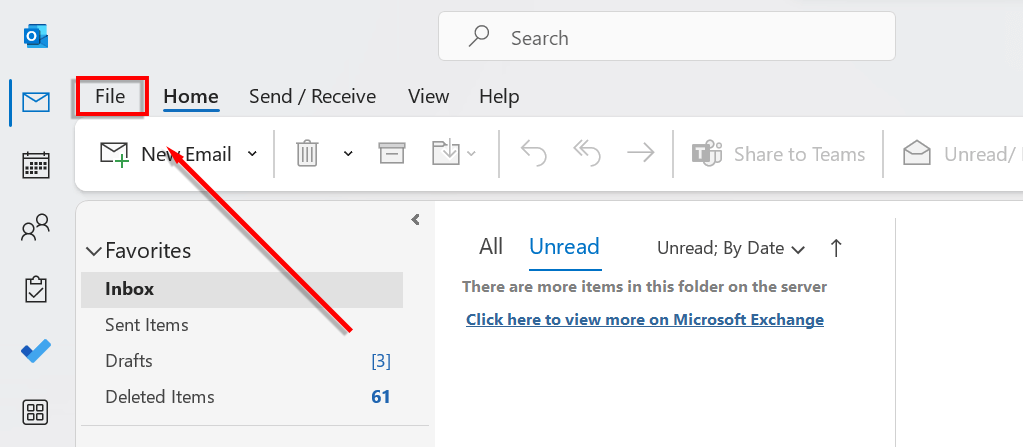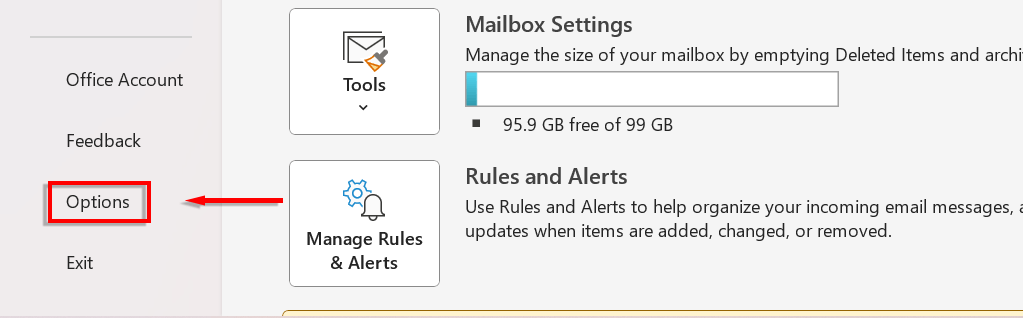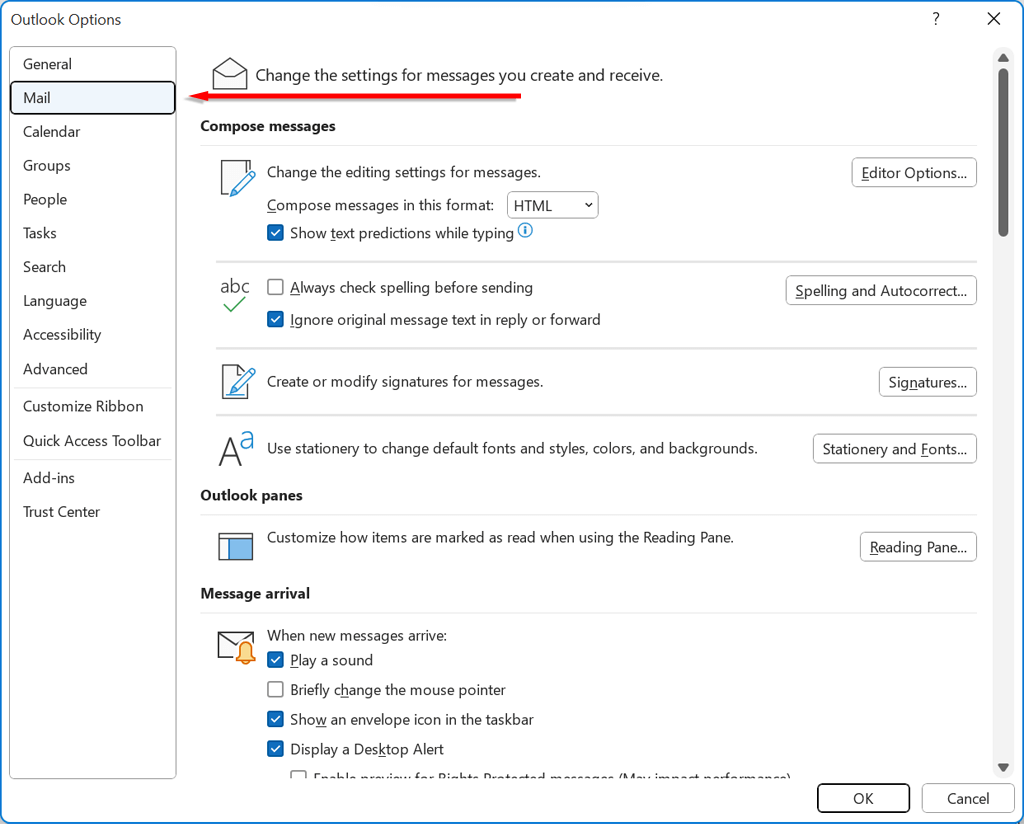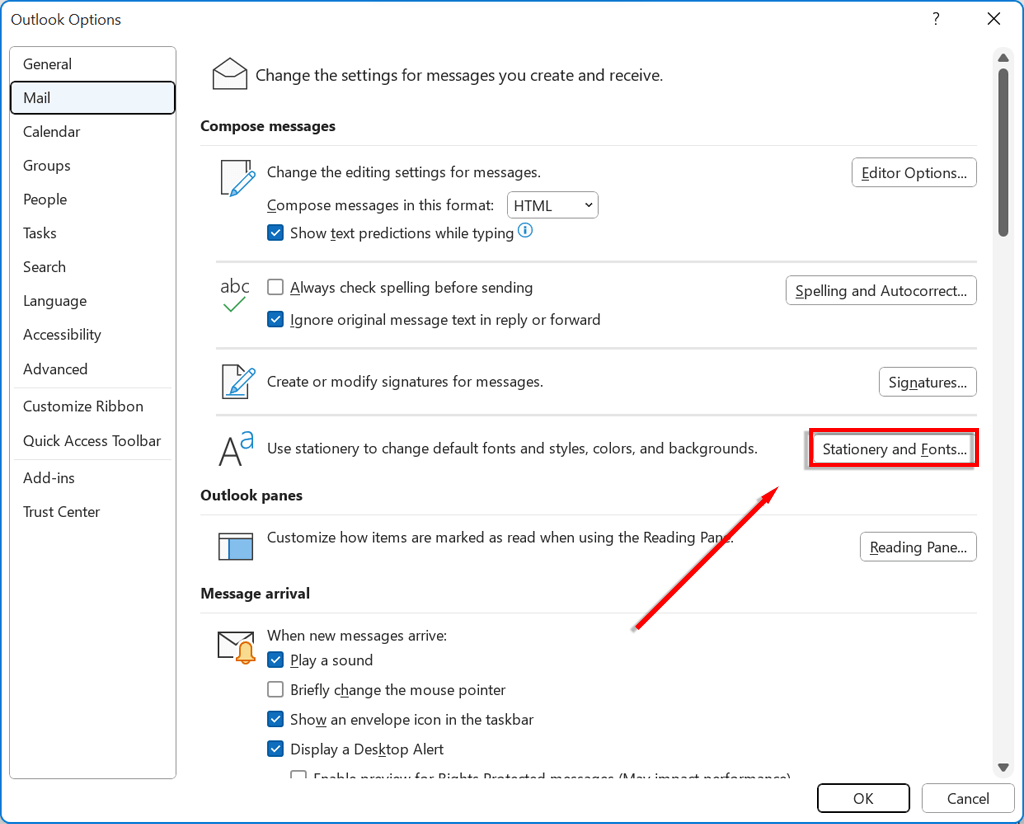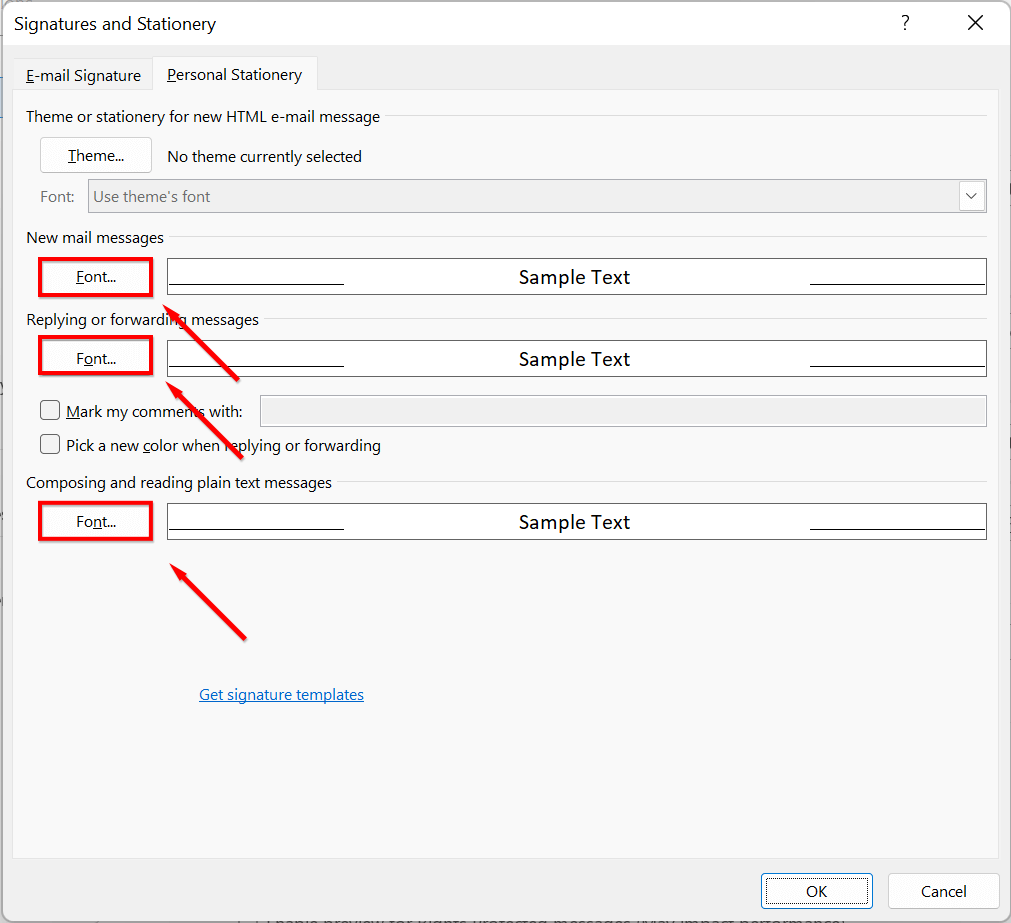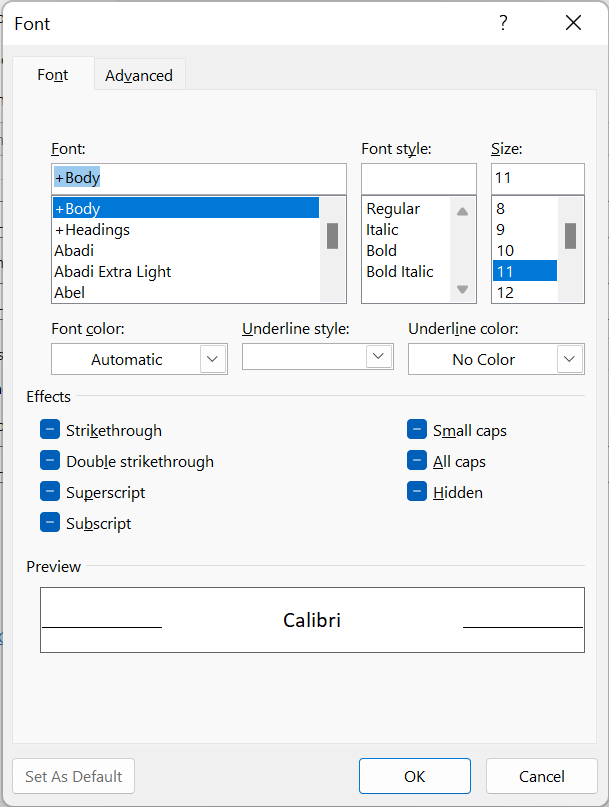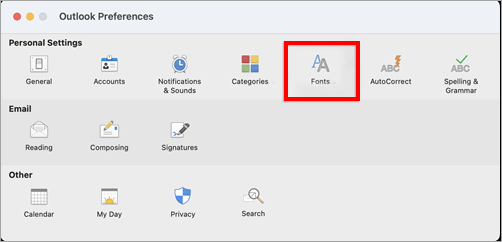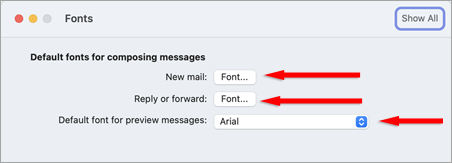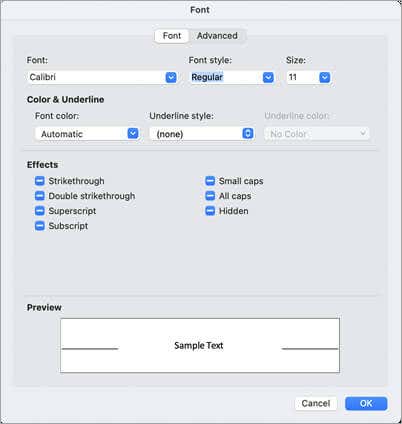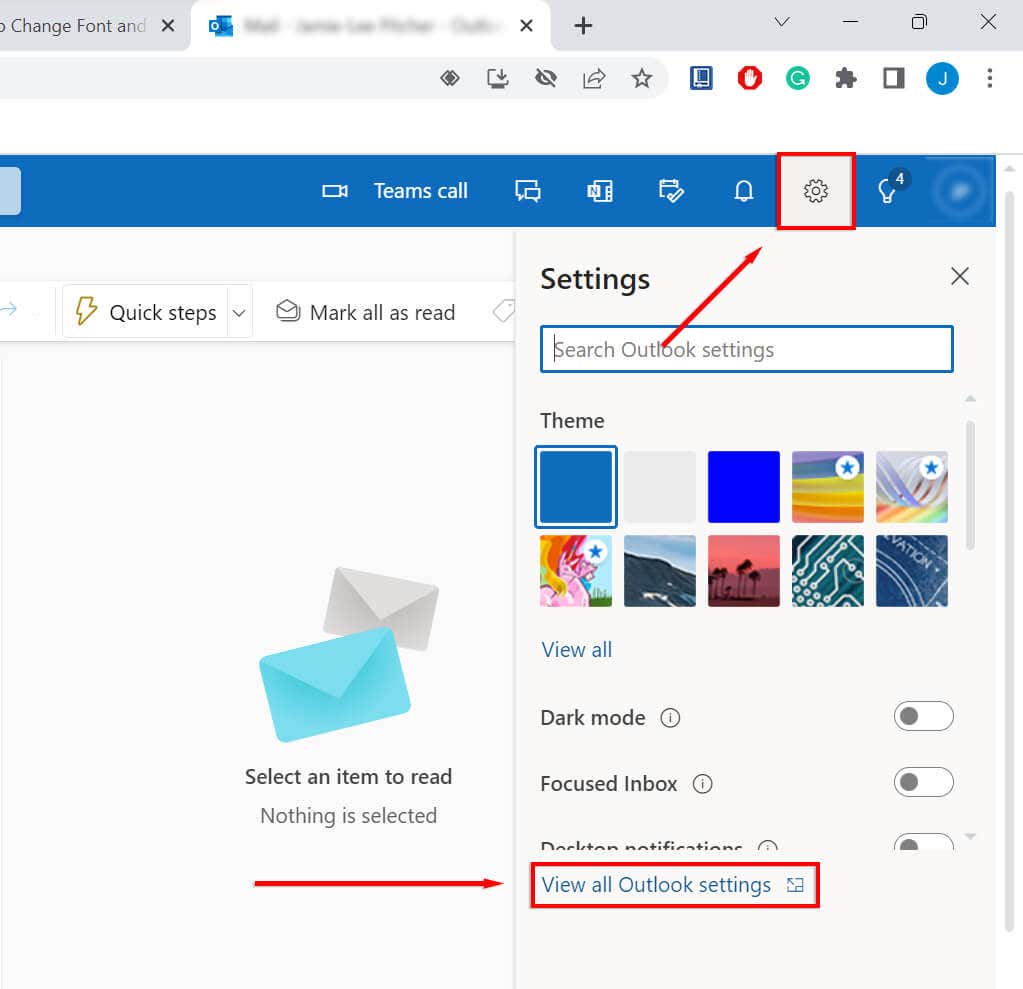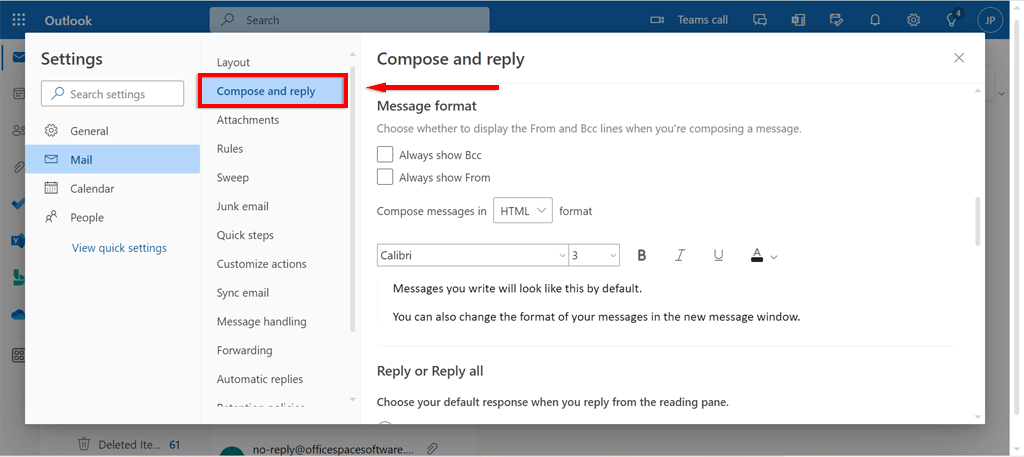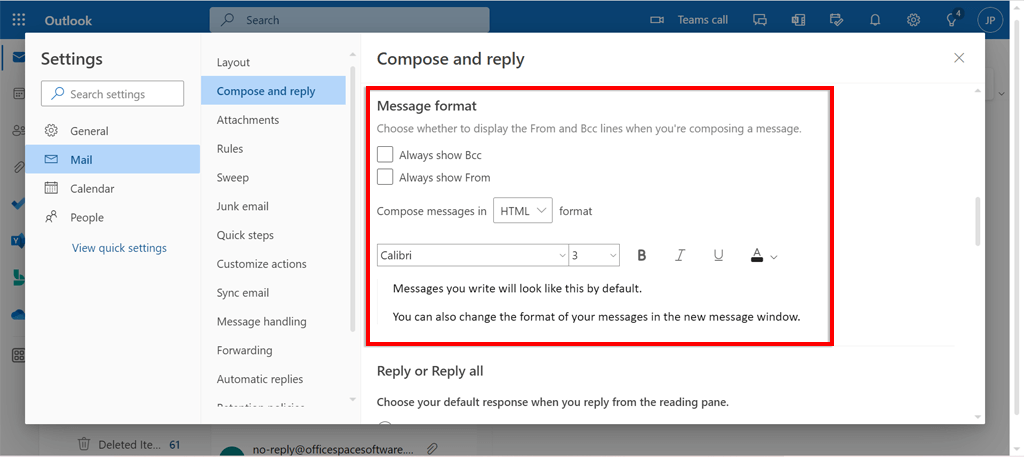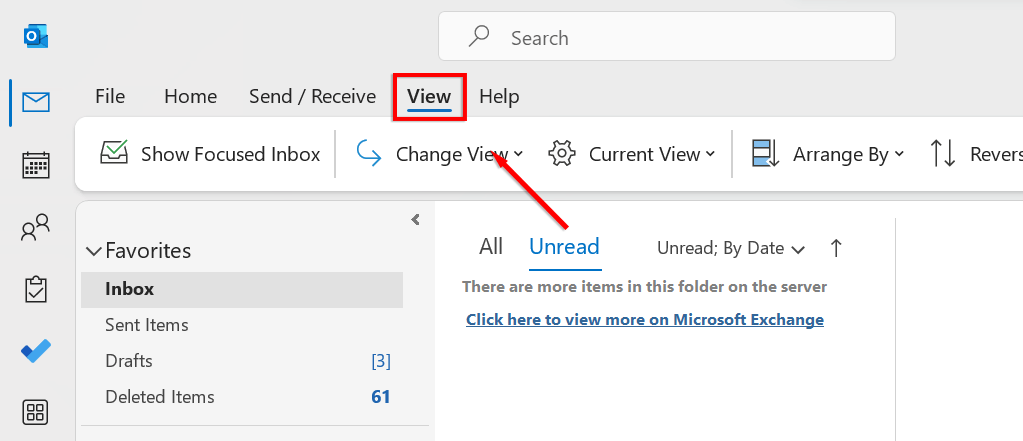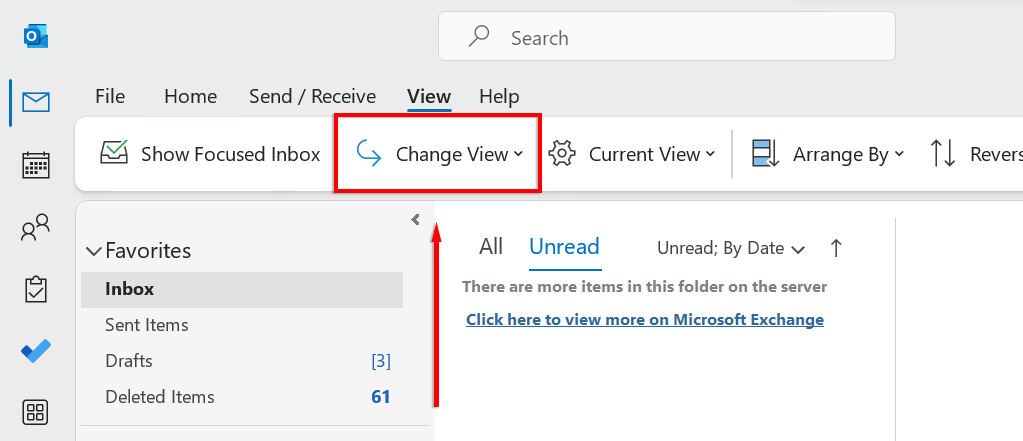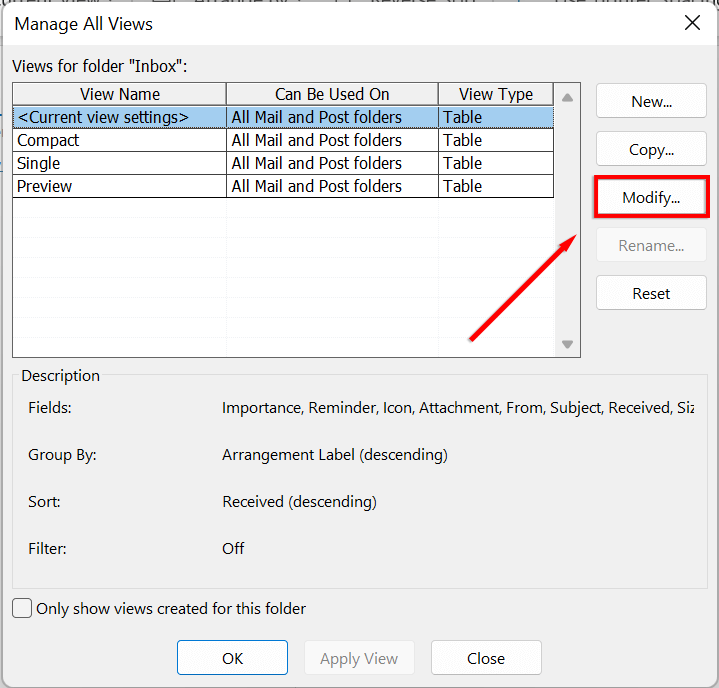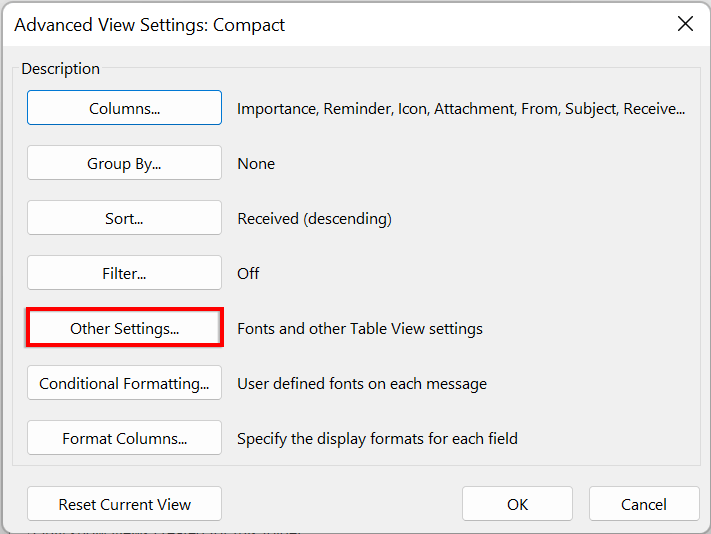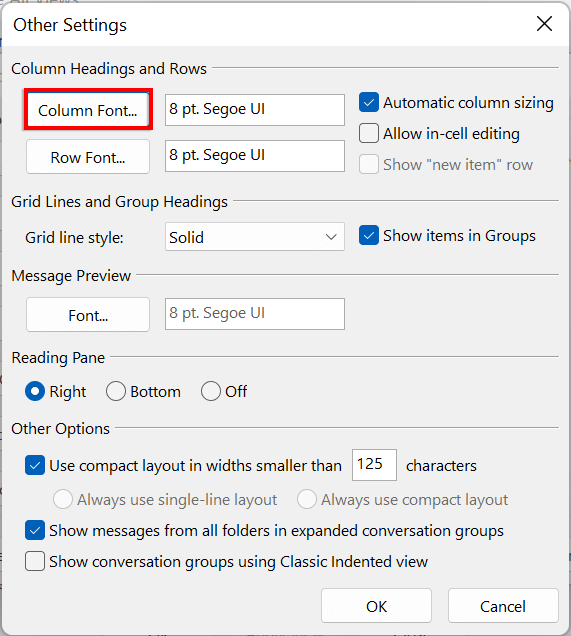Microsoft Outlook es una aplicación de correo electrónico que forma parte de la línea de productos Microsoft Office 365. Las funciones clave incluyen agregando reuniones de Zoom directamente a su calendario y la creación de plantillas de correo electrónico. Aunque está diseñado para Windows, Microsoft Outlook se puede utilizar en navegadores como Google Chrome o descargar en Mac, Android y Apple iOS.
Uno de los beneficios de Outlook es su personalización, lo que permite al usuario cambiar la apariencia de sus correos electrónicos. Puede personalizar la configuración de fuente, como el tamaño y el color, u otras configuraciones, como notificaciones y sonidos. En este tutorial, le mostraremos cómo cambiar la fuente predeterminada en Outlook.
Cómo cambiar las fuentes y el tamaño de fuente en Microsoft Outlook para Windows
Para cambiar la fuente y el tamaño de fuente en Outlook usando un dispositivo Windows:
Abra Microsoft Outlook.
Haga clic en Archivo.
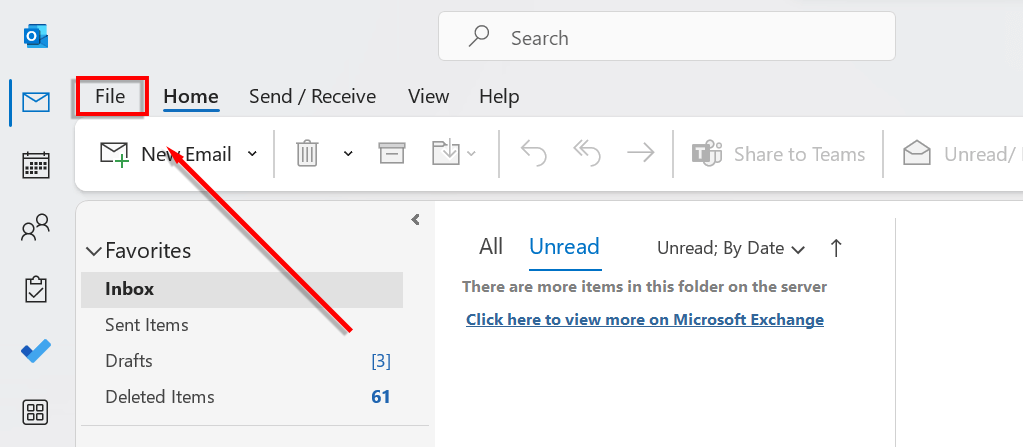
Navega hasta el menú Opciones.
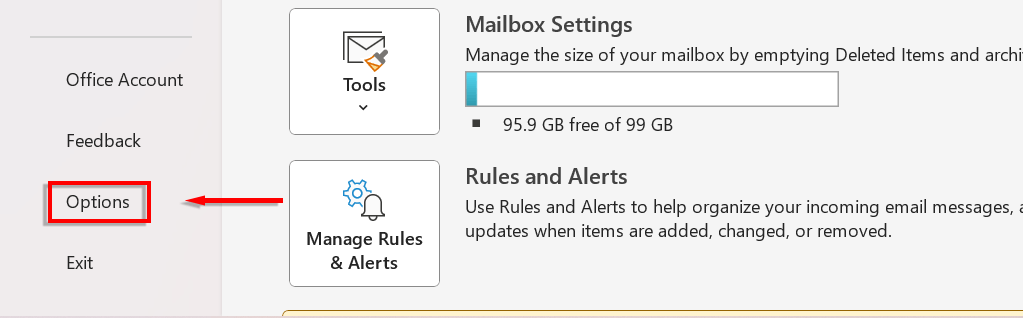
En el lado izquierdo del nuevo cuadro de diálogo, seleccione Correo.
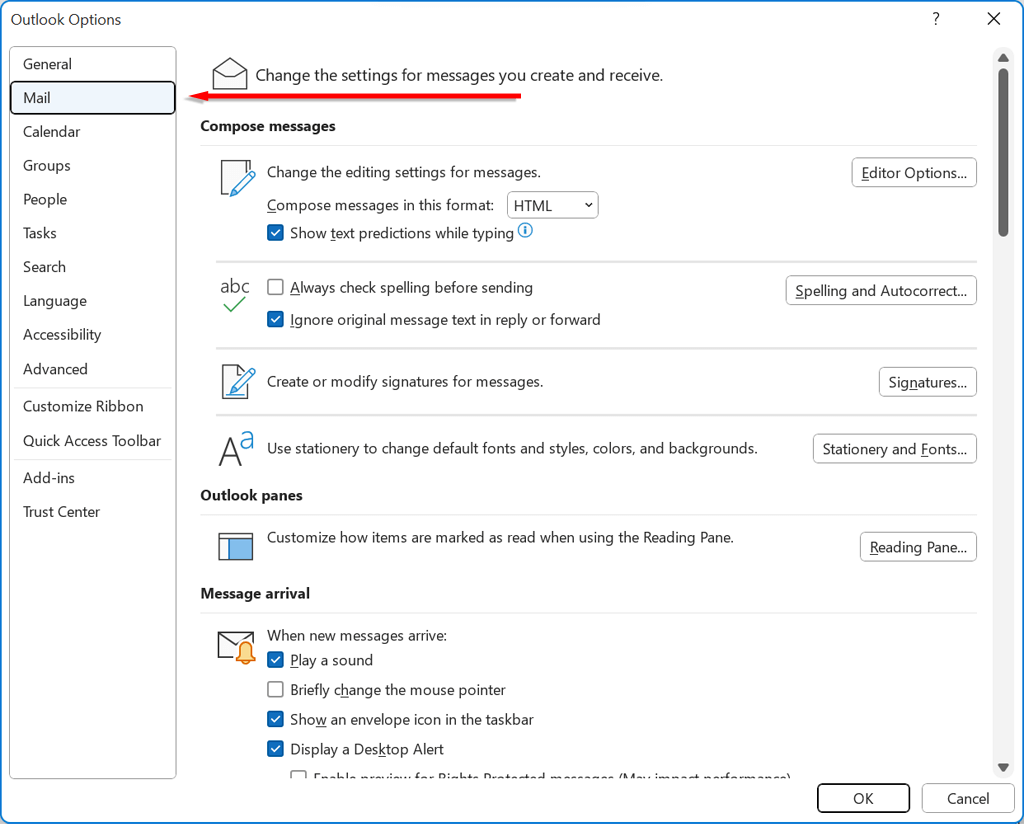
Haga clic en Papelería y fuentes.
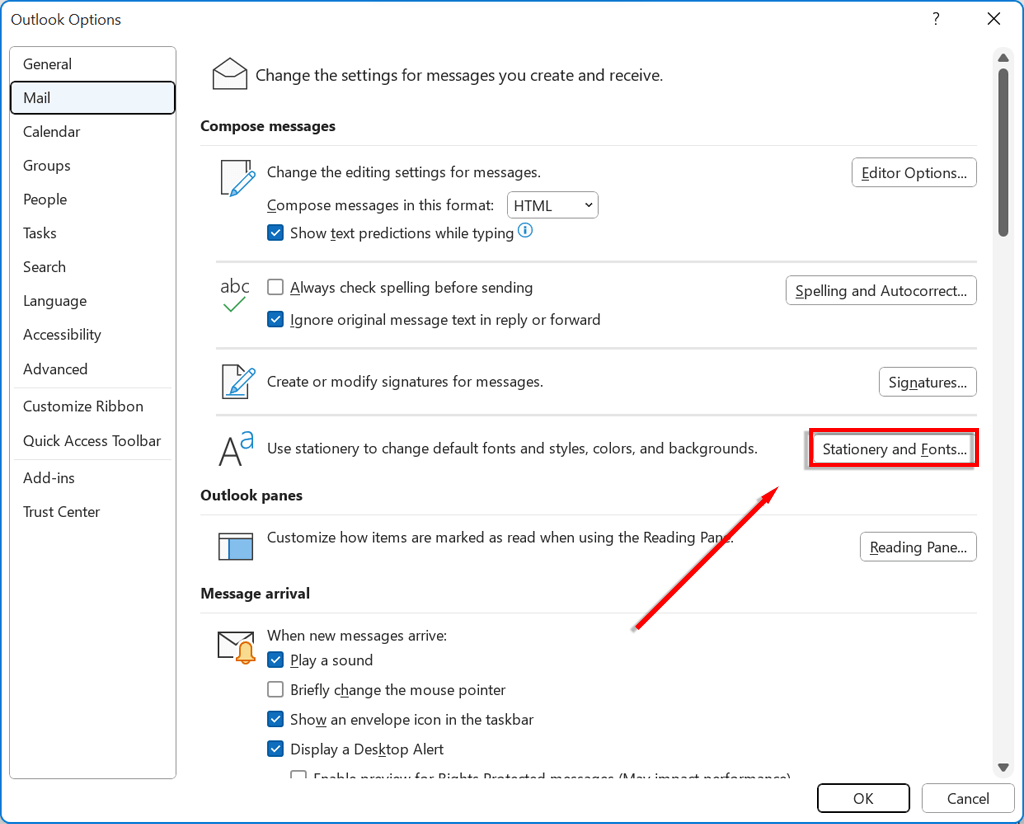
Haga clic en Nuevos mensajes de correopara cambiar la fuente predeterminada en los nuevos correos electrónicos.
Haga clic en responder o reenviar mensajespara cambiar la fuente para responder o reenviar un correo electrónico.
Haga clic en redactary leermensajes de texto sin formatopara cambiar la forma en que los mensajes de texto sin formato le aparecen a usted únicamente. Los mensajes aparecerán en texto sin formato para los destinatarios.
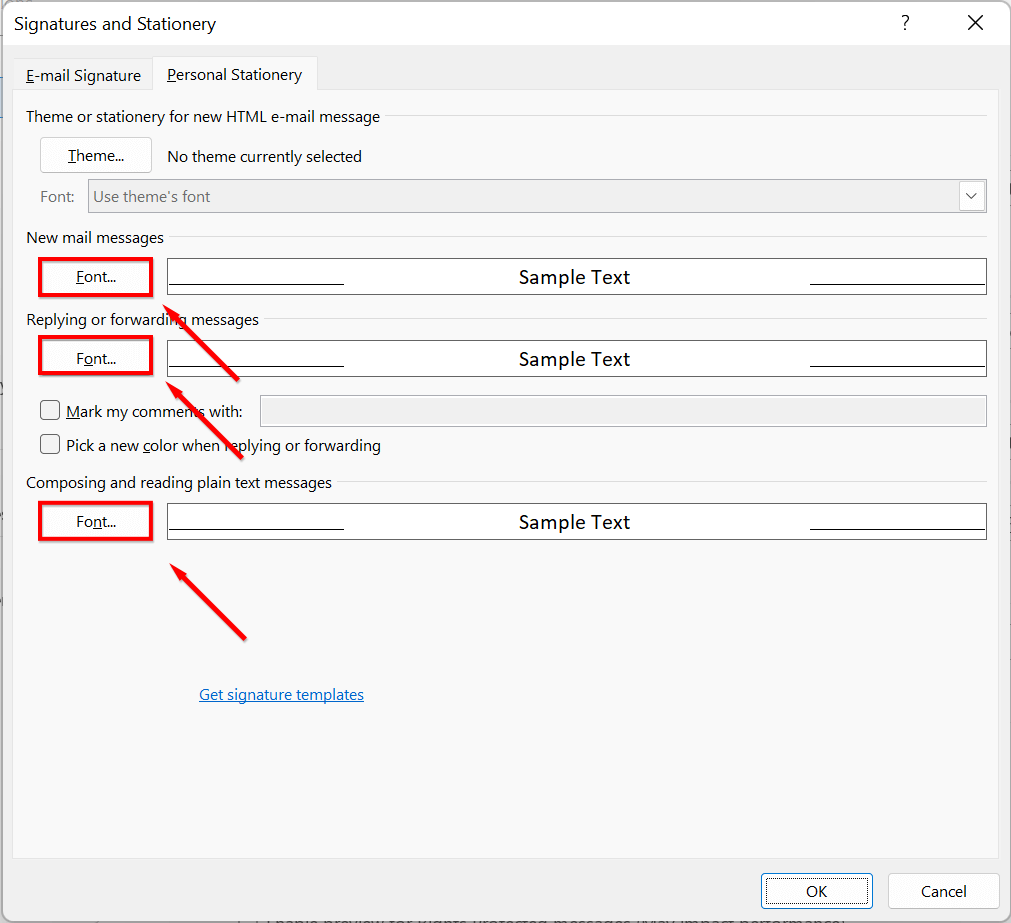
Elija la fuenteque le gustaría utilizar. Puede utilizar cualquier fuente que esté descargada en su computadora. Si desea cambiar el tamaño de fuente predeterminado, seleccione el tamañodel texto de su elección.
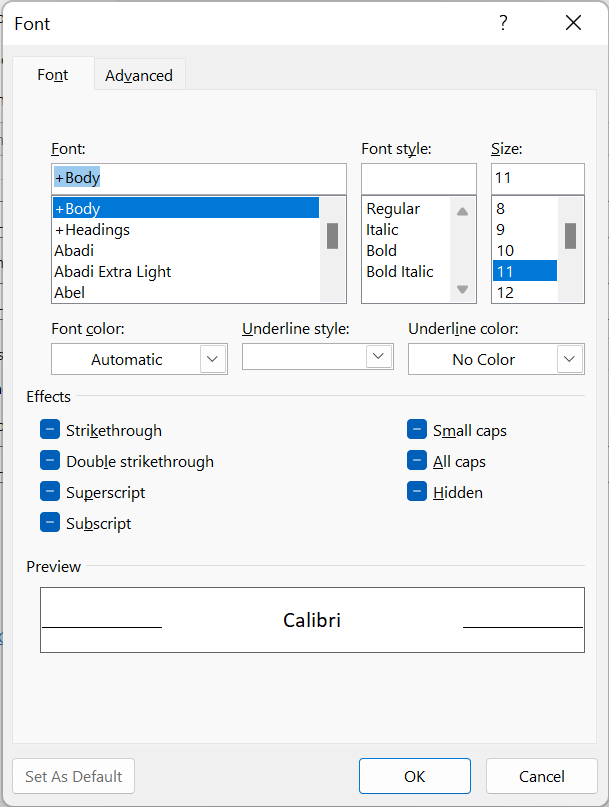
También puedes personalizar el color del texto bajo el encabezado de color de fuente, el estilo de fuente bajo el encabezado Estilo, agregar subrayados, cambiar el espaciado y aplicar una serie de efectos.
Cómo cambiar las fuentes y el tamaño de fuente en Microsoft Outlook para macOS
Para cambiar fuentes en Outlook para Mac:
Abra Microsoft Outlooken su dispositivo macOS..
Vaya a Preferenciasy seleccione Fuentes.
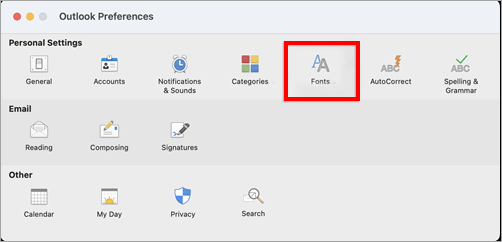
Haga clic en Fuenteen la categoría que desea cambiar:
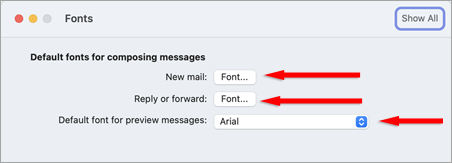
Correo nuevo:cambia la fuente predeterminada en los correos electrónicos nuevos.
Responder o reenviar:cambia la fuente para responder o reenviar un correo electrónico.
Texto sin formato:cambia la forma en que los mensajes de texto sin formato aparecen solo para ti. Los mensajes aparecerán en texto sin formato para los destinatarios.
Cambie el tamaño de fuente y la fuente como desee y haga clic en Aceptar.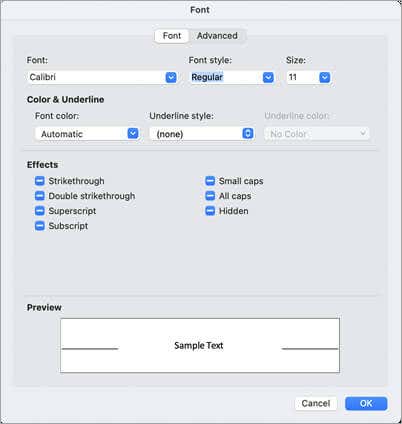
Cómo cambiar las fuentes y el tamaño de fuente en Microsoft Outlook para Web/HTML
Si utilizas la versión web de Outlook, aquí te explicamos cómo cambiar la fuente:
En su navegador, navegue hasta Outlook.com .
Seleccione el icono de engranajeen la esquina superior derecha y seleccione Ver todas las configuraciones de Outlook.
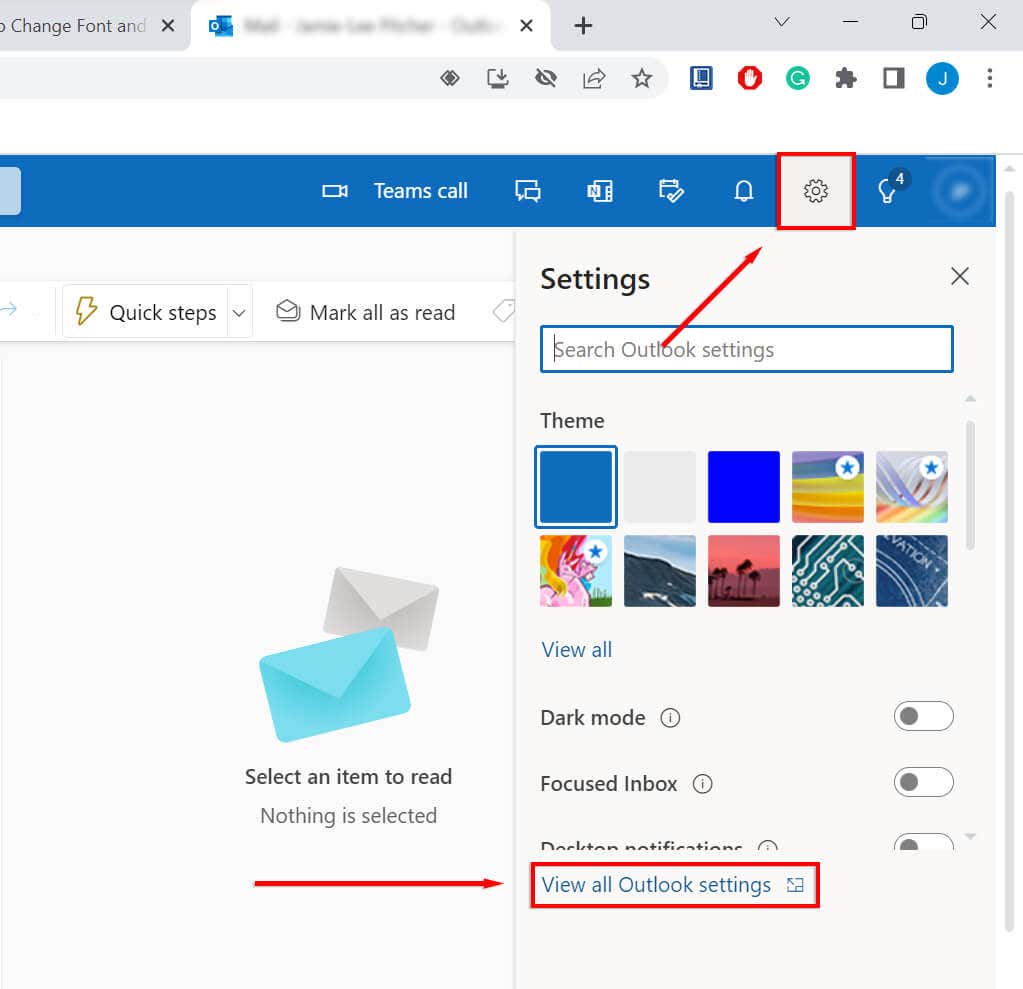
Elija Redactary responda.
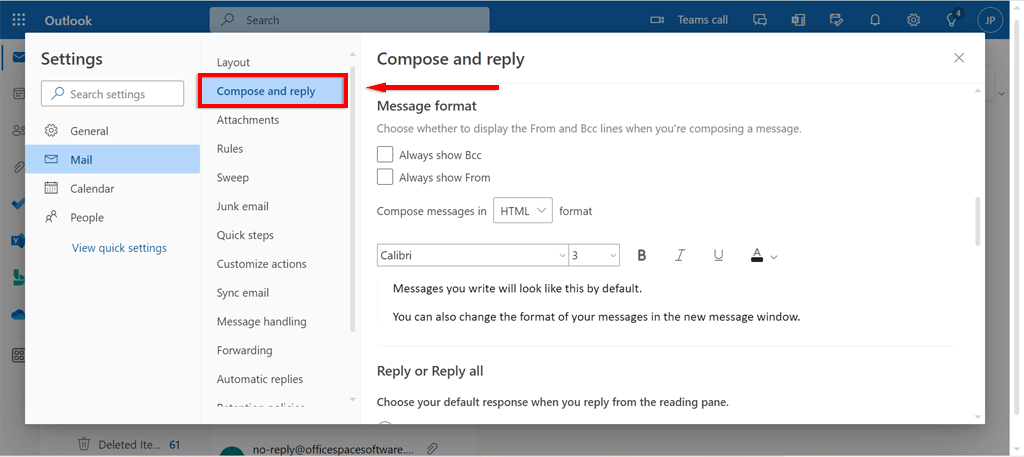
En Formato de mensaje, seleccione la fuenteque desee en el cuadro desplegable.
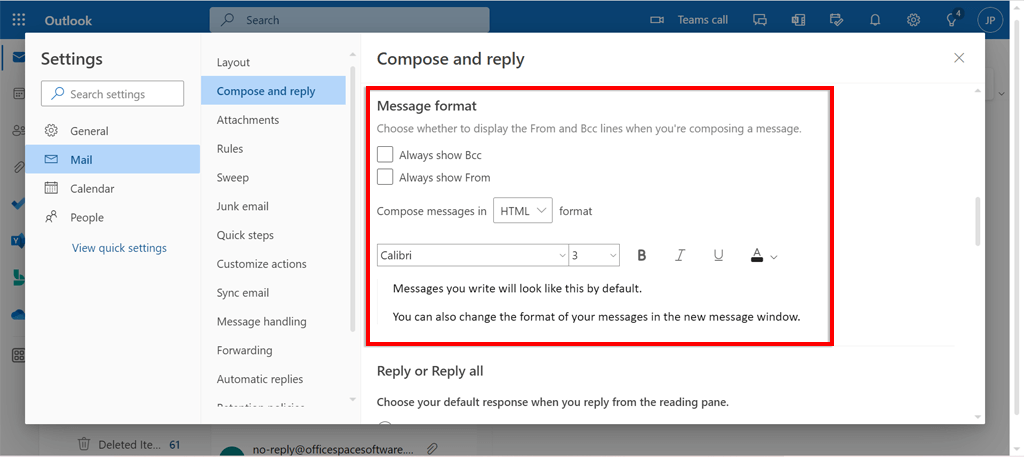
Seleccione Guardar.
Cómo cambiar la fuente y el tamaño de fuente en la lista de mensajes de Microsoft Outlook
Si desea cambiar la fuente y el tamaño de fuente en su lista de mensajes:
Abre Microsoft Outlooken tu dispositivo y navega hasta Ver.
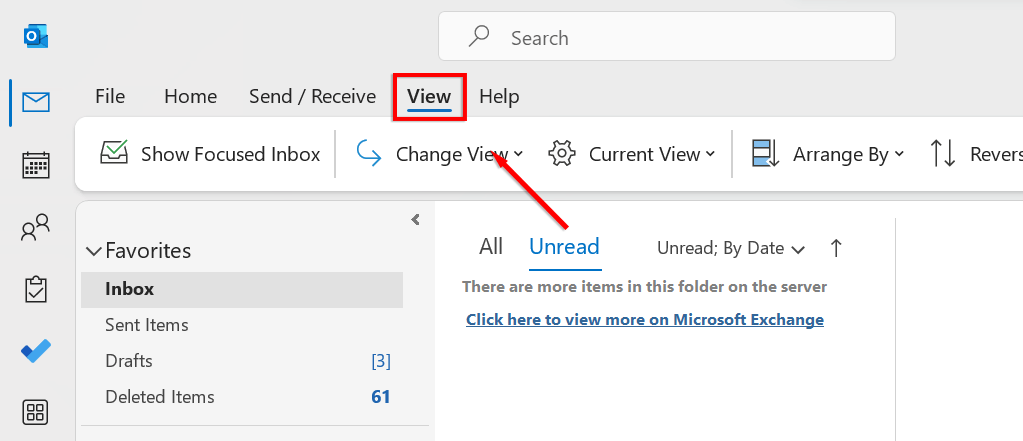
Haga clic en Cambiar vistay seleccione Administrar vistasen el menú desplegable.
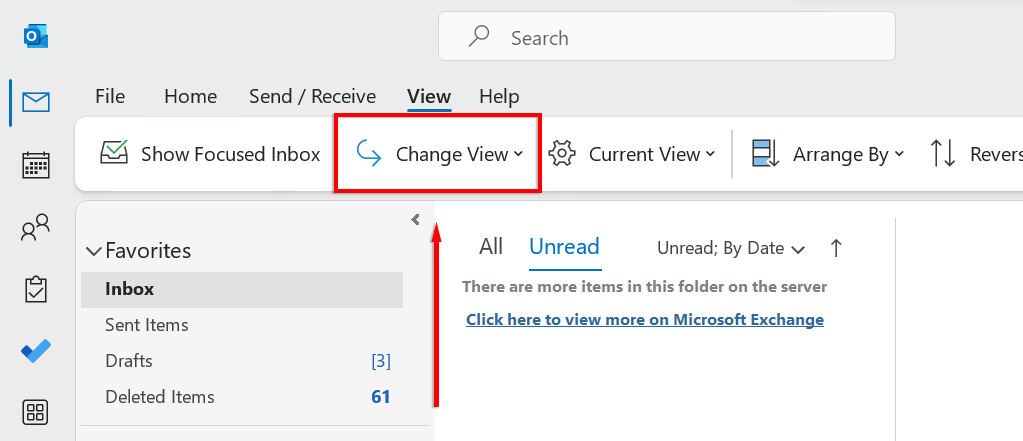
Haga clic en Modificar.
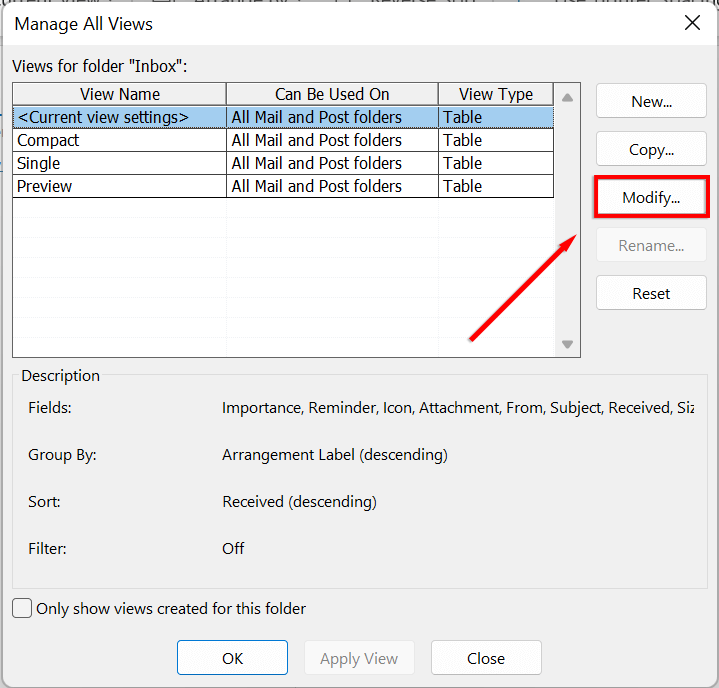
Haga clic en Otras configuraciones.
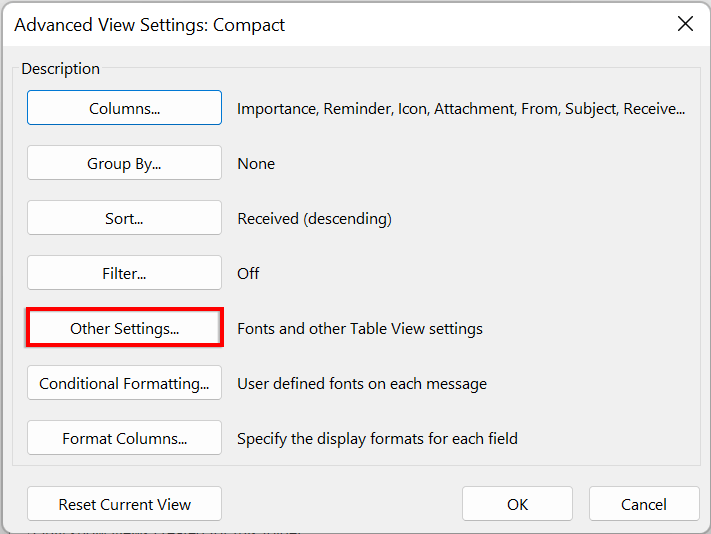
Para cambiar la fuente o el tamaño de fuente de los encabezados de columna en su Bandeja de entrada, haga clic en Fuente de columna. Elija la fuentey el tamañoque desee.
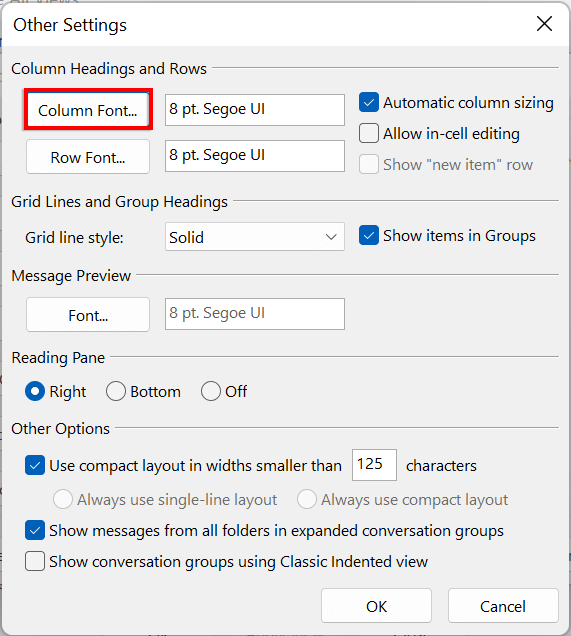
Para cambiar la fuente o el tamaño de fuente de las líneas de asunto del mensaje en su Bandeja de entrada, haga clic en Fuente de fila. Elige la fuentey el tamañoque desees.

.
Haga clic en Aceptar.
Haga que sus correos electrónicos se destaquen
¡Eso es todo! Ahora debería poder personalizar la fuente y el tamaño de fuente en Outlook en cualquier dispositivo que posea. Puedes utilizar esta funcionalidad para hacer que tus correos electrónicos sean más profesionales, haz que tu firma de correo electrónico sea única, o simplemente divertirte un poco.
.
Artículos Relacionados: